Membuat Terbilang Otomatis di Excel 2013, 2016 dan 2019
Cara Menambah Fungsi Terbilang Pada Excel - Alhamdulillah pada kesempatan ini saya masih mempunyai semangat lagi untuk membagikan tips dan tutorial microsoft excel yaitu menambah add-ins terbilang.
Kali ini saya tidak membagikan tutorial yang panjang lebar tapi yang cukup agak panjang.
Saya hanya ingin membagikan tips kecil yang barang kali masih ada yang membutuhkannya.
Pada tutorial ini saya akan berbagi file dengan anda yaitu file terbilang otomatis di excel.
Membuat terbilang otomatis sangat membantu bagi anda apabila pada dokumen laporan excel atau dokumen yang lain membutuhkan hal tersebut seperti kalimat terbilang rupiah.
Seperti kemarin pada hari sabtu akhir pekan admin berkunjung ke teman yang orang ini merintis bisnis online dan juga offline.
Dia membuat semacam form ya masih semacam form untuk dibuat nota atau kuitansi.
Jadi dia inputnya juga masih manual karena masih berupa form excel bukan aplikasi form excel.
Teman saya ini bertanya pada saya bagaimana caranya memunculkan bunyi terbilang ini bisa otomatis tidak mengetik satu persatu di excel.
Langsung saya kasih tahu bahwa untuk membuat terbilang otomatis silahkan gunakan file terbilang otomatis yang telah banyak dibagikan diinternet.
Maka dari itu saya juga akan membagikan fungsi terbilang otomatis pada anda kususnya pengguna mikrosoft excel.
Seperti contoh nilai uang Rp. 10.000,-
Maka apabila diberi rumus terbilang menjadi (Sepuluh ribu)
Agar lebih mudah dalam memahaminya dibawah ini saya sertakan contoh mudahnya sebagai berikut.
Contoh mudah untuk membuat kuitansi, seperti pada gambar dibawah ini.
Pada kuitansi diatas nilai uang yang terdapat pada kuitansi tersebut secara otomatis akan menjadi nilai terbilang pada keterangan “Banyaknya uang” yang berwarna blok kuning
Hanya dengan mengetikkan rumus sebagai berikut akan secara otomatis muncul terbilang :
= terbilang(O26)& “ rupiah”
Keterangannya adalah :
- Terbilang () merupakan rumus yang dipakai setelah Add-ins terbilang terpasang di excel
- O26 merupakan sel angka yang akan dijadikan terbilang
- & “ rupiah” adalah tambahan dari terbilang agar pada akhir terbilang ada kata rupiah
Sebelum mengunduh link terbilang pada excel, disini saya tulis cara memasang Add-ins terbilang pada microsoft excel.
Add-ins terbilang ini bisa dipasang pada office excel tipe berapapun.
Berdasarkan pengalaman mulai dari Office Excel 2007, 2013, 2016 dan diatasnya.
Pada saat artikel ini ditulis saya menggunakan office excel 365 bawaan dari laptop dan ternyata ketika Add-ins terbilang ini saya pasang pada microsoft excel 365 tidak terjadi masalah berarti.
Jadi baik microsoft office excel 365 dan 2019 saya berkesimpulan ketika dipasang Add-ins Terbilang pasti akan cocok-cocok saja.
2) Jika sudah terunduh buka aplikasi excel anda
3) Jika sudah terbuka klik pada menu File
4) Maka akan muncul menu-menu di situ kemudian cari menu Option klik satu kali
5) Selanjutnya akan tampil menu jendela Option lalu klik Add-ins dan pilih tombol Go
6) Selanjutnya klik tombol Browse
7) Muncul kotak Browse (Kalau cara saya file Terbilang yang terdownload tadi sebelumnya saya kopi dan pada saat muncul kotak dialog seperti dibawah klik kanan lalu paste dulu agar file Terbilang tersimpan pada folder Add-ins office) Klik pada file Add-ins terbilang dan tekan tombol Open
8) Anda akan diarahkan lagi ke jendela Add-ins namun ada tambahan lagi add-ins terbilang kemudian beri tanda centang pada add-ins terbilang dan klik tombol OK
9) Jika sudah berhasil silahkan anda coba menggunakannya seperti pada gambar dibawah ini gunakan rumus = terbilang () untuk menggunakannya.
Sepertinya dari tutorial diatas sudah cukup jelas cara menggunakan Add-ins terbilang pada excel.
Yang terakhir adalah file unduhan Add-ins terbilang excel yang harus saya bagikan.
Berikut ini adalah link yang telah kami sediakan yaitu add-ins terbilang pada excel
Akhir kata apabila dari uraian diatas ada yang kurang jelas silahkan kita diskusikan melalui kolom komentar dibawah.
Semoga artikel cara menambah add-ins terbilang pada excel ini bisa bermanfaat.
Kali ini saya tidak membagikan tutorial yang panjang lebar tapi yang cukup agak panjang.
Saya hanya ingin membagikan tips kecil yang barang kali masih ada yang membutuhkannya.
Pada tutorial ini saya akan berbagi file dengan anda yaitu file terbilang otomatis di excel.
Membuat terbilang otomatis sangat membantu bagi anda apabila pada dokumen laporan excel atau dokumen yang lain membutuhkan hal tersebut seperti kalimat terbilang rupiah.
Seperti kemarin pada hari sabtu akhir pekan admin berkunjung ke teman yang orang ini merintis bisnis online dan juga offline.
Dia membuat semacam form ya masih semacam form untuk dibuat nota atau kuitansi.
Jadi dia inputnya juga masih manual karena masih berupa form excel bukan aplikasi form excel.
Teman saya ini bertanya pada saya bagaimana caranya memunculkan bunyi terbilang ini bisa otomatis tidak mengetik satu persatu di excel.
Langsung saya kasih tahu bahwa untuk membuat terbilang otomatis silahkan gunakan file terbilang otomatis yang telah banyak dibagikan diinternet.
Maka dari itu saya juga akan membagikan fungsi terbilang otomatis pada anda kususnya pengguna mikrosoft excel.
Apa Itu Fungsi Terbilang Excel?
Menurut saya pribadi penggunaan terbilang tentu sangat membantu sekali bagian admin ketika dihadapkan dengan administrasi keuangan dimana dokemen-dokumen tersebut mengharuskan adanya penyebutan terbilang.Seperti contoh nilai uang Rp. 10.000,-
Maka apabila diberi rumus terbilang menjadi (Sepuluh ribu)
Agar lebih mudah dalam memahaminya dibawah ini saya sertakan contoh mudahnya sebagai berikut.
Contoh mudah untuk membuat kuitansi, seperti pada gambar dibawah ini.
Pada kuitansi diatas nilai uang yang terdapat pada kuitansi tersebut secara otomatis akan menjadi nilai terbilang pada keterangan “Banyaknya uang” yang berwarna blok kuning
Hanya dengan mengetikkan rumus sebagai berikut akan secara otomatis muncul terbilang :
= terbilang(O26)& “ rupiah”
Keterangannya adalah :
- Terbilang () merupakan rumus yang dipakai setelah Add-ins terbilang terpasang di excel
- O26 merupakan sel angka yang akan dijadikan terbilang
- & “ rupiah” adalah tambahan dari terbilang agar pada akhir terbilang ada kata rupiah
Cara Memasang Add-ins Terbilang Pada Excel
Tutorial diatas bisa dilakukan apabila anda sudah mendownload dan memasang Add-ins terbilang excel yang telah saya sediakan link unduhannya dibawah.Sebelum mengunduh link terbilang pada excel, disini saya tulis cara memasang Add-ins terbilang pada microsoft excel.
Add-ins terbilang ini bisa dipasang pada office excel tipe berapapun.
Berdasarkan pengalaman mulai dari Office Excel 2007, 2013, 2016 dan diatasnya.
Pada saat artikel ini ditulis saya menggunakan office excel 365 bawaan dari laptop dan ternyata ketika Add-ins terbilang ini saya pasang pada microsoft excel 365 tidak terjadi masalah berarti.
Jadi baik microsoft office excel 365 dan 2019 saya berkesimpulan ketika dipasang Add-ins Terbilang pasti akan cocok-cocok saja.
Berikut cara memasang Add-ins Terbilang pada microsoft office Excel :
1) Pastikan anda sudah mengunduh Add-ins Terbilang2) Jika sudah terunduh buka aplikasi excel anda
3) Jika sudah terbuka klik pada menu File
4) Maka akan muncul menu-menu di situ kemudian cari menu Option klik satu kali
5) Selanjutnya akan tampil menu jendela Option lalu klik Add-ins dan pilih tombol Go
6) Selanjutnya klik tombol Browse
7) Muncul kotak Browse (Kalau cara saya file Terbilang yang terdownload tadi sebelumnya saya kopi dan pada saat muncul kotak dialog seperti dibawah klik kanan lalu paste dulu agar file Terbilang tersimpan pada folder Add-ins office) Klik pada file Add-ins terbilang dan tekan tombol Open
8) Anda akan diarahkan lagi ke jendela Add-ins namun ada tambahan lagi add-ins terbilang kemudian beri tanda centang pada add-ins terbilang dan klik tombol OK
9) Jika sudah berhasil silahkan anda coba menggunakannya seperti pada gambar dibawah ini gunakan rumus = terbilang () untuk menggunakannya.
Sepertinya dari tutorial diatas sudah cukup jelas cara menggunakan Add-ins terbilang pada excel.
Yang terakhir adalah file unduhan Add-ins terbilang excel yang harus saya bagikan.
Link download Add-Ins Terbilang Excel
Berikut ini adalah link yang telah kami sediakan yaitu add-ins terbilang pada excel
Download Add-ins Terbilang Microsoft Office Excel
Akhir kata apabila dari uraian diatas ada yang kurang jelas silahkan kita diskusikan melalui kolom komentar dibawah.
Semoga artikel cara menambah add-ins terbilang pada excel ini bisa bermanfaat.

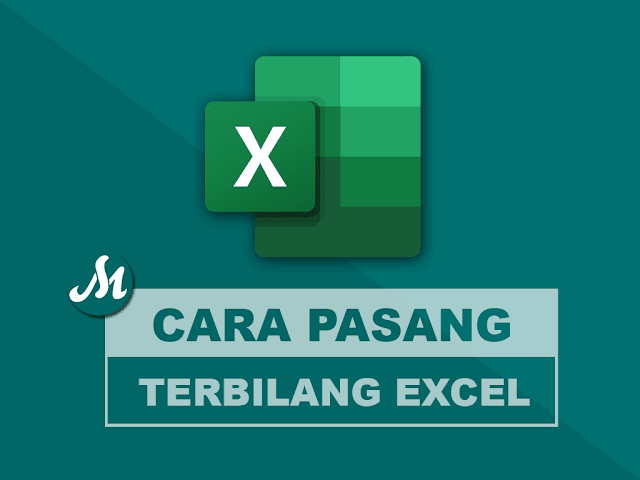







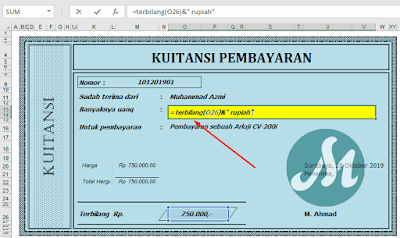
kok hasilnya 40 menjadi empatpuluh, bagaimana cara agar empatpuluh terpisah?
BalasHapussudah saya coba tidak ada masalah, spt yg anda tanyakan tersebut pak
Hapus